Какой бы ни была надежной и качественной техника Apple, даже она зависает. И здесь, поскольку «яблочные» планшеты и вместе с ними iPhone очень плотно вошли в нашу жизнь, нужно быть готовым и четко знать, как перезагрузить iPad в случае необходимости.
Содержание1 Жесткая перезагрузка2 Стандартная перезагрузка3 Жесткая перезагрузка iPhone, iPad iOS 10: Видео
Жесткая перезагрузка
 Итак, имеем вопрос, что делать, когда завис iPad? Большинству известен метод по аналогии с системой Windows, где нужна перезагрузка компьютера с кнопки, потому что больше никакие органы управления не отвечают.
Итак, имеем вопрос, что делать, когда завис iPad? Большинству известен метод по аналогии с системой Windows, где нужна перезагрузка компьютера с кнопки, потому что больше никакие органы управления не отвечают.
Еще одно название этой процедуры – жесткая перезагрузка или iPad hard reset. Берем наш непослушный планет в руки в портретном положении. Находим единственную на передней панели кнопку «Home» и нажимаем ее. Следом нажимаем верхнюю кнопку «Power», которая в обычной жизни отвечает за блокировку экрана. И держим их вместе, пока не увидим всем известное яблоко на дисплее.Читайте также

Выгодный и качественный ремонт iPhone, iPad или Mac

Немного подождем, и вот он наш планшет – нормально работает, загружает любимые приложения и снова нас радует. Такой метод полностью безопасен для устройства и для ваших данных. Единственное, что произойдет, – прервутся все загрузки и операции с файлами, которые происходили перед зависанием гаджета.
Но, к сожалению, бывают случаи, когда такая перезагрузка iPad не помогает. Тут уже надо разбираться, в чем проблема, или же нести планшет в сервис.
к содержаниюСтандартная перезагрузка
Конечно, не всегда жесткая перезагрузка iPad нужна. Иногда просто ваше устройство, особенно если оно в годах, начинает подтормаживать, плохо запускать приложения и совершать другие сбои. В таком случае можно обойтись стандартной перезагрузкой.
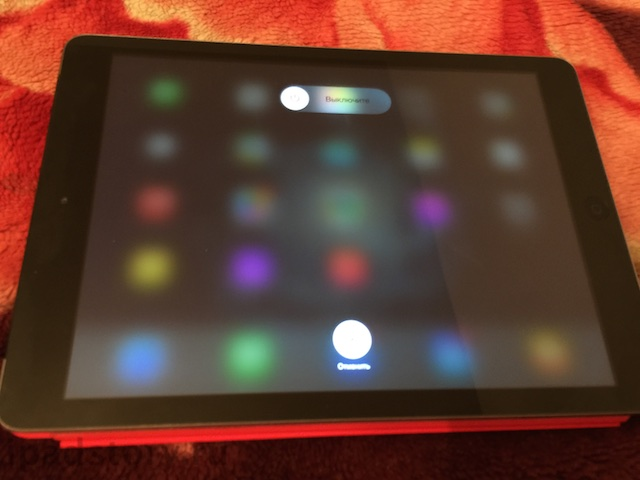
Для этого нужно удержать кнопку «Power» до момента, пока на экране не появится полоска с надписью «Выключите». Далее пальцем передвиньте ползунок вправо, после чего устройство начнет выключаться. Занимает это от 10 до 20 секунд.
После того как дисплей полностью погаснет, снова нажимаете кнопку Power и держите до тех пор, пока не появиться яблоко. Ждем загрузки и снова радуемся отменной работе устройства.
к содержаниюЖесткая перезагрузка iPhone, iPad iOS 10: Видео
